Videó beágyazása a Gmailben
Ha egy videót közvetlenül egy e-mail üzenetbe ágyaz be, az jó módja annak, hogy barátai azonnal láthassák, amit megoszt. A videók Gmailbe való beágyazásának két módja a YouTube és a Google Drive. A YouTube beállítása kicsit tovább tart, de a videó a legtöbb e-mail szolgáltatásba be van ágyazva. A Google Drive beállítása gyorsabb, de a videó általában nem ágyazódik be közvetlenül az üzenetbe, hacsak az ismerősének nincs Gmail-fiókja. Akárhogy is, az üzenet egy linket is tartalmaz a videóra.
A YouTube használata
1. lépés
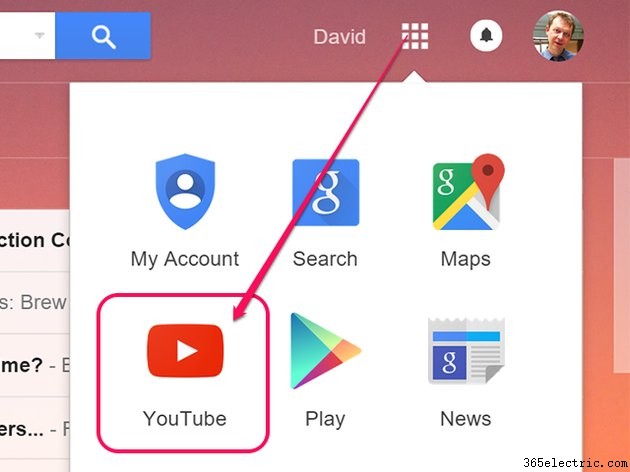
Jelentkezzen be a YouTube-ra Gmail-fiókjával. Kattintson a Feltöltés gombra gombra, amely bármely YouTube-oldal tetején jelenik meg.
2. lépés
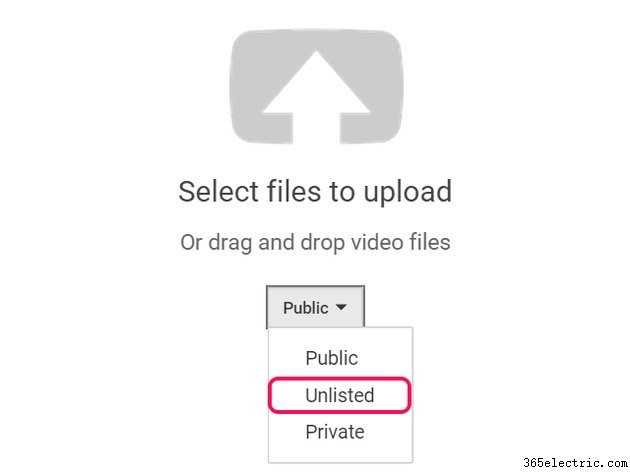
Kattintson a Közönség elemre menü gombot, amely a Feltöltés oldalon jelenik meg. Válassza a Nem nyilvános lehetőséget ha nem szeretnéd, hogy a videót bárki láthassa, csak a link birtokában lévő személy. Húzza a videót a számítógépről a Feltöltés területre.
Tipp
Ha a Privát lehetőséget választja , csak a YouTube oldalról küldheti el a videó linkjét az ismerősének. Ha a Nyilvános lehetőséget választja , bárki, aki a YouTube-ot böngészi, megtekintheti a videót is.
3. lépés
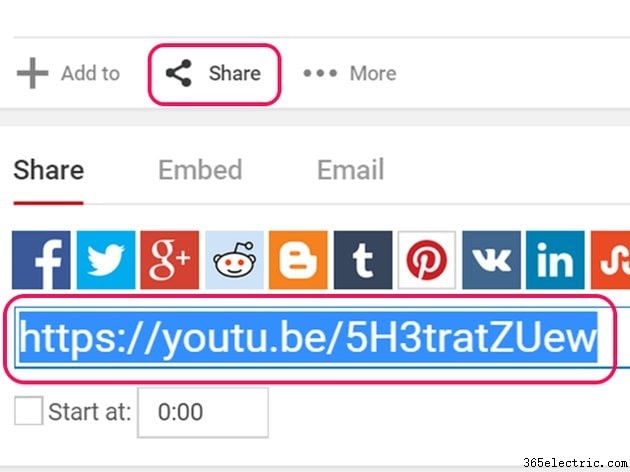
Kattintson a Megosztás gombra ikonra, miután a videó feltöltődött. Kattintson a kiemelt linkre, és nyomja meg a Ctrl-C billentyűkombinációt másolni.
4. lépés
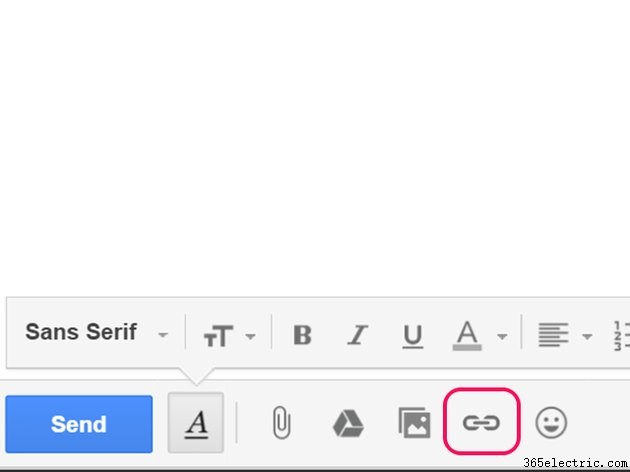
Írjon e-mailt a Gmailben. Helyezze a kurzort, és kattintson a Link elemre ikonra, amely az üzenet alján jelenik meg.
5. lépés
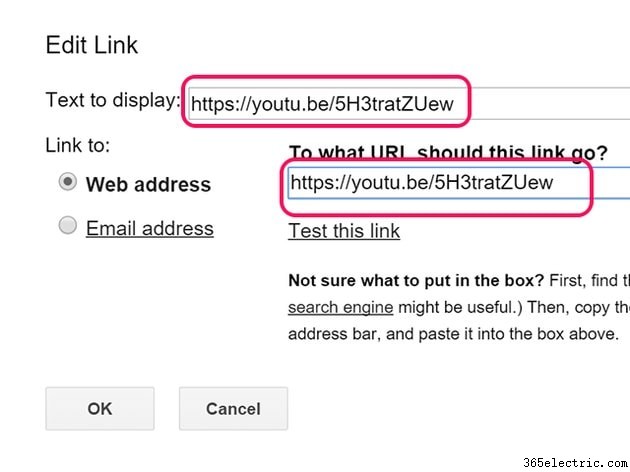
Kattintson a Webcím elemre mezőben, és nyomja le a Ctrl-V billentyűkombinációt a YouTube link beillesztéséhez. Módosíthatja a Megjeleníthető szöveg beállítást bármire, amit akarsz. Amikor barátod a megjelenített szövegre kattint, megnyílik a YouTube-videó.
6. lépés
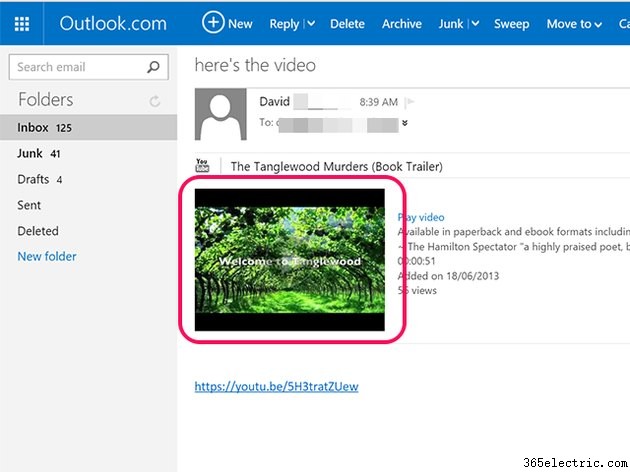
Kattintson a Küldés gombra gomb. Amikor barátod megkapja az e-mailt, a YouTube-videó beágyazódik az üzenetbe. Ha rákattint, a videó az üzenetben jelenik meg.
A Google Drive használata
1. lépés
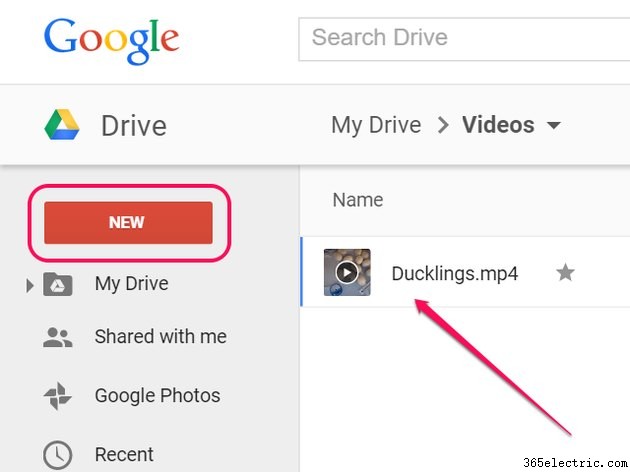
Jelentkezzen be a Google Drive-ba Gmail-fiókjával. Kattintson az Új elemre gombot a mappa létrehozásához. Kattintson duplán a mappára a megnyitásához, majd húzzon egy videót a számítógépéről a mappába.
2. lépés

Kattintson jobb gombbal a videóra a Google Drive-ban és válassza a Megosztás lehetőséget így beállíthatja az engedélyeit.
3. lépés
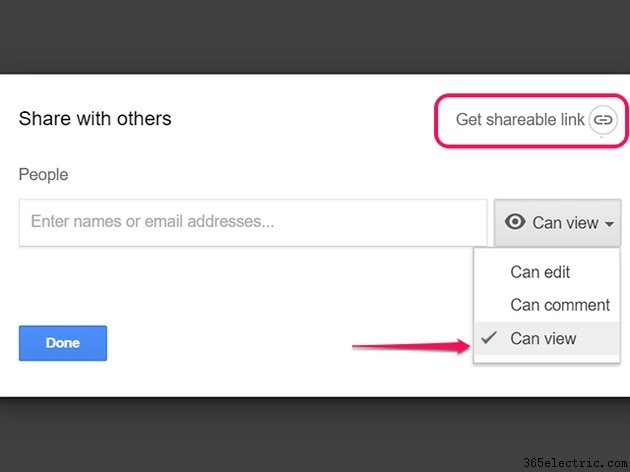
Kattintson az Engedélyek elemre menü gombot, és válassza a Megtekinthető lehetőséget ha csak azt szeretné, hogy a barátja lássa a videót. Válassza a Hozzászólhat lehetőséget ha azt szeretné, hogy hozzászólhasson.
Kattintson a Megosztható link beszerzése lehetőségre gombot ebben az ablakban a hivatkozás számítógépe vágólapjára másolásához. Vegye figyelembe, hogy a linket a Google Drive-ból is lekérheti.
4. lépés
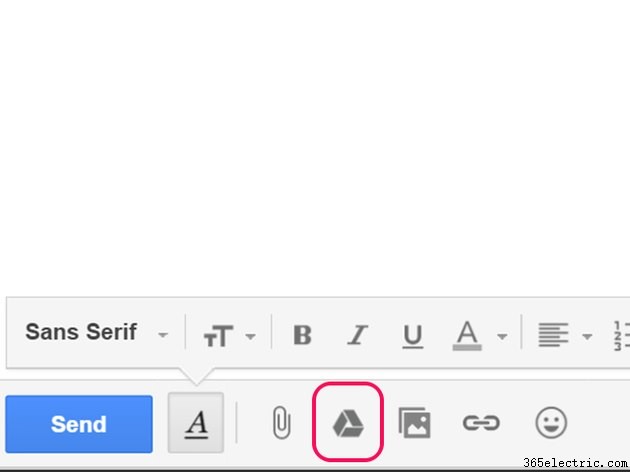
Írjon e-mailt a Gmailben. Illessze be a másolt linket a Ctrl-V billentyűkombináció megnyomásával . Másik megoldásként – és a későbbi e-mailekért, amikor be szeretné ágyazni a linket – kattintson a Google Drive ikonra a Google Drive navigációs ablakának megnyitásához.
5. lépés
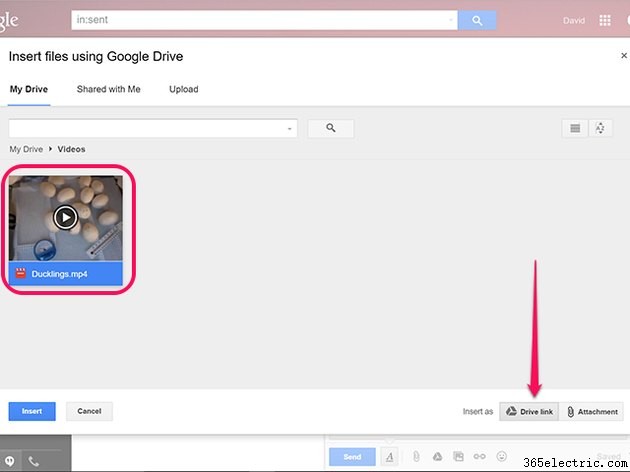
Válassza ki a videót tartalmazó mappát, majd kattintson a videóra. Győződjön meg arról, hogy a Drive Link lehetőség van kiválasztva, amely legyen az alapértelmezett, majd kattintson a Beszúrás gombra gombot.
6. lépés
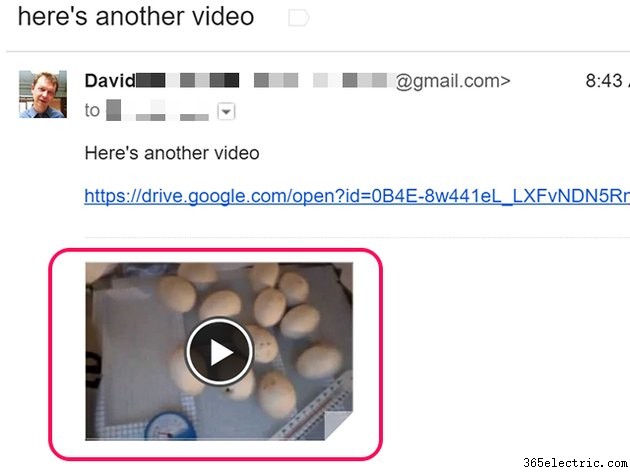
Küldje el az e-mailt a barátjának. Ha ismerősének van Gmail-fiókja, a videó be van ágyazva az üzenetbe. Ha más e-mail szolgáltatást is használ, előfordulhat, hogy nincs beágyazva, de a link továbbra is a Google Drive-ban lévő videóhoz viszi.
